
Tartalomjegyzék:
- Szerző John Day [email protected].
- Public 2024-01-30 09:41.
- Utoljára módosítva 2025-01-23 14:47.
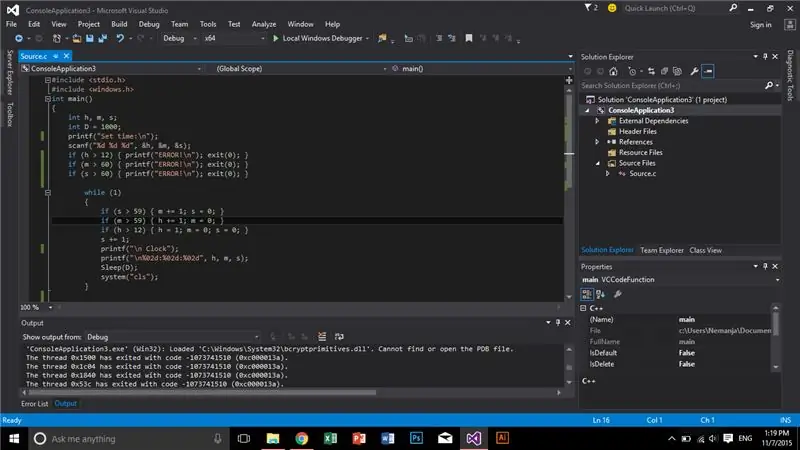
Az ötlet egyszerű óra létrehozása C -ben, de először be kell állítanunk a szoftverünket, és meg kell ismernünk néhány dolgot, amit használni fogunk.
1. lépés: 1. lépés:
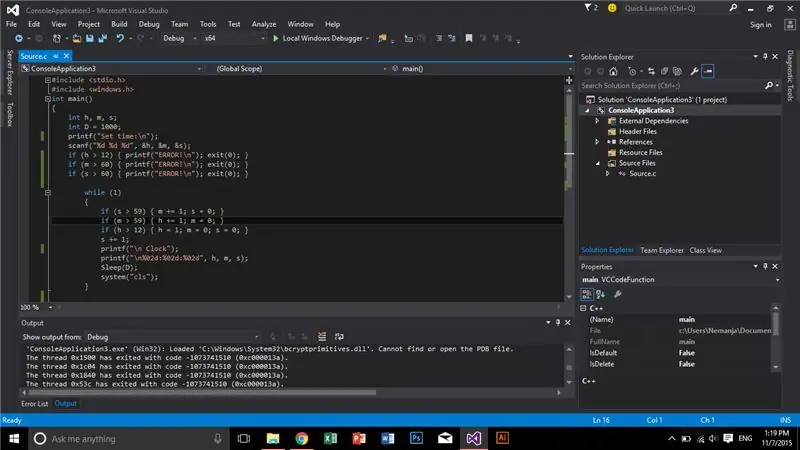
- Válassza a Visual Studio, a Code Blocks vagy bármely más hasonló szoftvert (én a visual studio 2015 -öt javasolnám).
- Visual Studio 2015 -öt fogok használni, ezért írja be a google -ba "Visual Studio 2015 Community", töltse le és telepítse.
- A telepítés után futtassa a Visual Studio alkalmazást, nyomja meg az Új/Projekt/Konzol alkalmazás gombot.
- A Konzolalkalmazás varázslóban nyomja meg a Következő gombot, majd törölje az Előcsomagolt fejléc jelölését, és válassza az Üres projekt, majd a Befejezés lehetőséget.
- A jobb oldalon lesz a Solution Explorer, kattintson a jobb gombbal a Forrásfájlok, Hozzáadás/Új elem/C ++ fájl (.cpp) elemre, de módosítsa a nevet Source.c -re, és adja hozzá.
- Most már készen áll a C projektre.
2. lépés: 2. lépés: A kódex megírása és új dolgok megtanulása
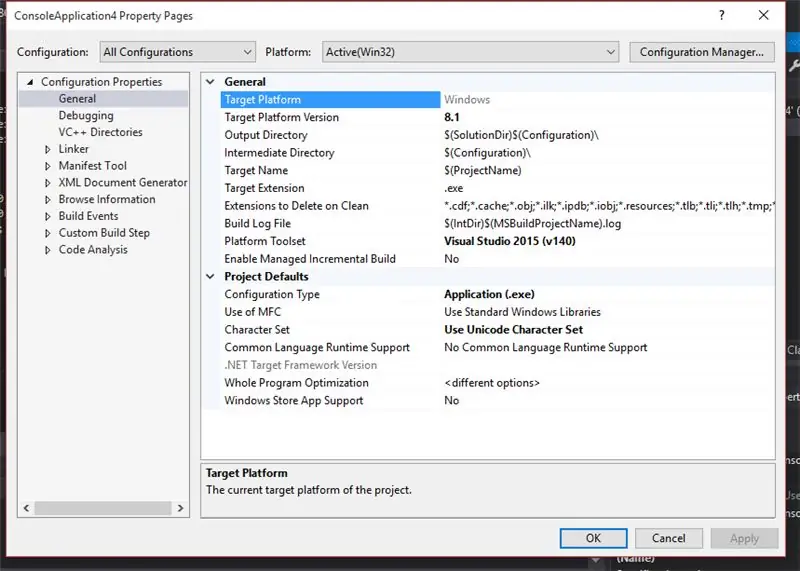
Ez a mi kódunk:
#include#include // a Windows fájlt is belefoglaljuk (ez az alvó függvényhez () kapcsolódik), ami azt jelenti, hogy ez csak a Windows esetén fog működni, ezért ha másik operációs rendszert használ, keressen a Google -ban az alvás más verzióira ().
int main ()
{
int h, m, s; // órákat, perceket és másodperceket adunk a programunkhoz
int D = 1000; // hozzáadjuk az 1000 ezredmásodperces késleltetést, ami egy másodpercet tesz ki, és ezt használjuk alvás közben ().
printf ("Idő beállítása: / n"); // printf a ("") belsejében lévő képernyőre ír, és / n új sorba ír.
scanf (" %d %d %d", & h, & m, & s); // a scanf az, ahová beillesztjük az időnket vagy az értékeinket.
if (h> 12) {printf ("HIBA! / n"); kilépés (0); } // ebben az if függvényben megvizsgáljuk, hogy a beszúrt érték nagyobb -e 12 -nél.
if (m> 60) {printf ("HIBA! / n"); kilépés (0); } // hasonló itt, és ha nagyobb, a program HIBA -t ír! és kilép
if (s> 60) {printf ("HIBA! / n"); kilépés (0); } // hasonló
míg (1) // míg (1) egy végtelen ciklus, és bármi belül megismétlődik a végtelenségig. {
s += 1; // ez azt mondja a programnak, hogy növelje a másodpercet 1 -re, valahányszor a while ciklus erre a részre érkezik.
ha (s> 59) {m += 1; s = 0; } // ha a másodpercek több mint 59, akkor növeli a perceket, és a másodperceket 0 -ra állítja.
ha (m> 59) {h += 1; m = 0; } // hasonló
ha (h> 12) {h = 1; m = 0; s = 0; } // hasonló
printf ("\ n Óra");
printf ("\ n%02d:%02d:%02d", h, m, s); // ez írja az időnket ebben a formátumban "00:00:00"
Alvás (D); // ez a mi alvás funkciónk, amely lelassítja a while ciklust, és inkább órához hasonlítja.
rendszer ("cls"); // ez törli a képernyőt.
}
getchar (); visszatérés 0;
}
*A „//” mögött minden megjegyzés, és nem változtatja meg a programot, ezért törölhető.
** A Visual Studio néha nem futtatja a programot, mert "scanf" -ből áll, ezért el kell mennie a Solution Explorer -hez> kattintson a jobb gombbal a felületre> Tulajdonságok (valami olyannak kell megjelennie, mint a képen)> a konfigurációban válassza az Összes konfiguráció lehetőséget > Konfigurációs tulajdonságok> C/C ++> Előfeldolgozó> az Előfeldolgozó definíciókba írja be a _CRT_SECURE_NO_WARNINGS> Mentés lehetőséget.
3. lépés: 3. lépés: Időt veszünk, hogy túllépjünk a meghatározott határokon
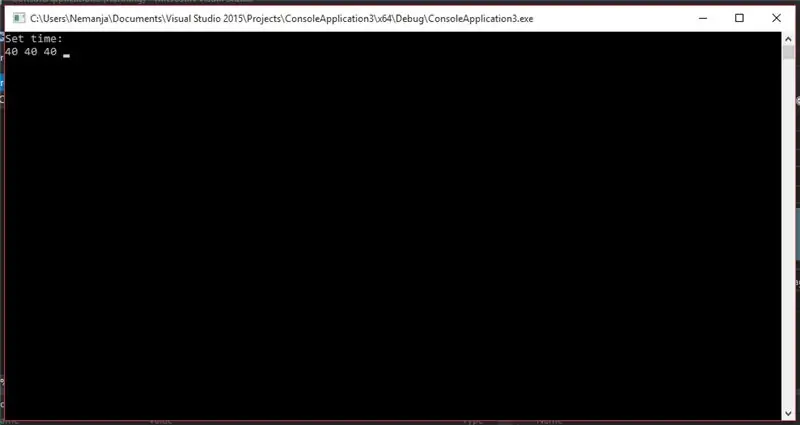
- Szúrjon be véletlen számokat úgy, hogy h> 12, m> 60, s> 60.
- A program HIBA -t ír! és kilép.
- Eddig siker!
4. lépés: 4. lépés:
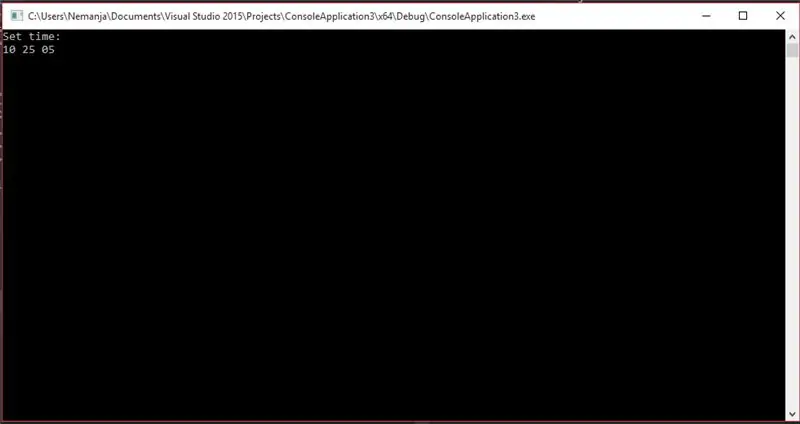
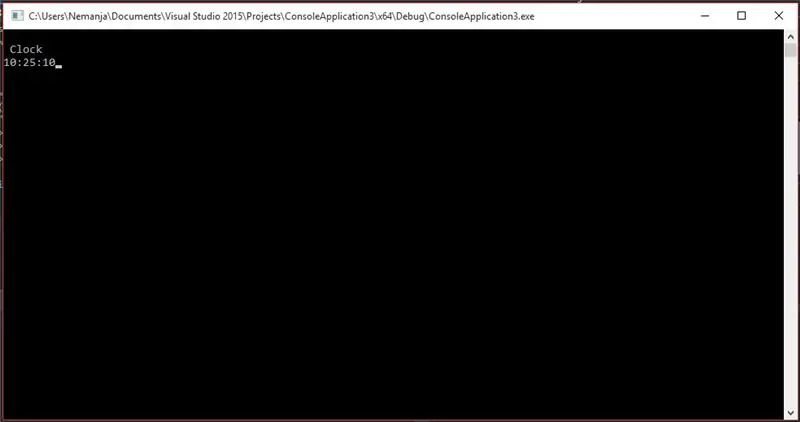
- Szúrjon be véletlen számokat, hogy a h <12, m <60, s <60 legyen.
- a számok 00:00:00 formátumra változnak, és az órák "ketyegni" kezdenek.
- SIKER valóban.
*Miután az óra eltelt 12, az „óra” 01 -re, a „perc” és a „másodperc” pedig 00 -ra változik.
Érezd jól magad!
Ajánlott:
A multiméter használata tamil nyelven - Kezdők útmutatója - Multiméter kezdőknek: 8 lépés

A multiméter használata tamil nyelven | Kezdők útmutatója | Multiméter kezdőknek: Helló barátok! Ebben az oktatóanyagban elmagyaráztam, hogyan kell használni a multimétert mindenféle elektronikai áramkörben 7 különböző lépésben, például 1) folyamatossági teszt a hibaelhárítási hardverben 2) DC áram mérése 3) dióda és LED tesztelése 4) Mérés Resi
A programozás beállítása a C/C ++ nyelven: 5 lépés

A programozás beállítása a C/C ++ nyelven: A C és a C ++ népszerű programozási nyelvek, amelyek gyorsan hozzáférést biztosítanak a formulák készítéséhez és az összetett problémák megoldásához minimális ráfordítással. A probléma a program fordításának és végrehajthatóvá tételének megtalálása. Az egyik lehetőség lehet
Alapvető elektronikai oktatóanyag hindi nyelven #1: AC és DC: ScitiveR: 3 lépés

Alapvető elektronikai oktatóanyag hindi nyelven #1: AC és DC: ScitiveR: ScitiveR में आपका स्वागत है! दोस्तों यदि आप अभी - अभी इलैक्ट्रोनिक्स सीखना शुरू कर रहे हैं और इस field में एकदम new औ और आपको ये confusion है कि कहाँ से start करें तो आपको ज य्यादा चिंता करने त ू ू यदि आप इस bemutató sorozat को फॉलो करते हैं
ESP8266 Hálózati óra RTC nélkül - Nodemcu NTP óra Nem RTC - INTERNET ÓRA PROJEKT: 4 lépés

ESP8266 Hálózati óra RTC nélkül | Nodemcu NTP óra Nem RTC | INTERNET ÓRA PROJEKT: A projektben óra projektet készítenek RTC nélkül, időbe telik az internet az wifi használatával, és megjeleníti az st7735 kijelzőn
Egyszerű kiegészítési program Shakespeare programozási nyelven: 18 lépés

Egyszerű kiegészítési program Shakespeare programozási nyelvben: A Shakespeare programozási nyelv (SPL) egy példa az ezoterikus programozási nyelvre, amelyet talán érdekes megtanulni és szórakoztató a használata, de nem igazán hasznos a valós életben. Az SPL olyan nyelv, ahol a forráskód r
